[PR]これが新世代のWindows!Windows8体験モニターレビュー
2012年12月03日 パソコン(PC)
自分としては、今までWindows Vista、Windows7と、リリースされる度にすぐ新しいWindowsをインストールしてきました。ただ、今回のWindows8のインストールは、まだ見送っていました。「Windows8はタッチパネル向けに最適化されているっぽいので、デスクトップPCには使いにくいのではないか?」という疑問があったからです。Windows8発売後、すぐに良い悪いの評判が上がってくるのではと予想していましたが、Windows8の評判自体あまり聞かないので、インストールするかしないか決められないでいました。
そんなときに、Ripreの方でWindows8の体験モニターレビューの企画があったので、チャンスだと思い、このキャンペーンに申し込んでみました。
新世代のLet's note AX
で、体験できることになって、届いたWindows8マシンがこれ!PanasonicのレッツノートAX (CF-AX2)!

上の写真のように普通に置くと、どう見てもノートPCです。ところが、液晶をもっと倒していくと…
180度倒れる!

もっともっと…!

なんと、ディスプレイが360度回転しました!タブレットです!

ノートPCとしてもタブレットとしても使えるコンバーチブルタブレット
このLet's noteには、独自設計の2軸ヒンジが採用されていて、使用したい角度に固定でき、ノートパソコンとしてもタブレットとしても使えます。ノートパソコンの性能を持ちながら、タブレットとしても使えるわけです。
360度回転させると、裏側はキーボードになります。この状態にすると自動でキーボードがロックされて、誤動作を防止することができます(解除もできます)。普通に開けば普通のモバイルノートPC、360度回転させればタブレットPCに早変わりです。

モバイルノートPCしても快適なハイスペックマシン
このLet's note(CF-AX2QEBJR)の仕様は以下の通りです。| CPU | インテル Core i5-3317U |
|---|---|
| メモリ | 4GB |
| SSD | 128GB |
| 質量 | 約1.14kg |
| 駆動時間 | 約9.5時間 |
| 液晶サイズ | 11.6型HD(1366×768ドット) |
CPUにCore i5の3317Uを搭載していて、低電圧の省電力性とハイパフォーマンスを兼ね備えています。メモリは4GB、SSDは128GBです。重さは、バッテリーを搭載した状態で約1.14kg。バッテリーはまさかのホットスワップに対応していて、電源を入れたままバッテリー交換できます。交換できるバッテリーとは別に、実は内蔵バッテリーも搭載しているんです。追加で交換バッテリーを持ち歩けば、シャットダウンすることなく起動したまま、充電せずに何時間でも使い続けられます。ビジネスマン用のモバイルノートPCとしては、嬉しい機能満載です。
液晶は11.6型HDで、1366×768ドット。少し物足りない解像度は、外部ディスプレイコネクター(アナログRGB)やHDMI出力端子から外部ディスプレイに接続すれば解決できます。チャージ可能なUSB3.0ポートも付いています。

マグネシウムとアルミが融合した頑丈ボディで、薄さは18mm。1円玉(の直径)より薄いです。

ウルトラブックとしてもすごいのに、Windowsタブレットにもなるという夢のノートPCを体験してみました!
コンバーチブルタブレットでWindows8を初体験!
ということで、コンバーチブルタブレットタイプのWindows8搭載マシンで、Windows8の使い心地を体験してみました。これがWindows 8 Modern UI designだ!
Let's noteを起動して、アカウントの初期設定をして、Windows8をスタートさせてみました。最初にロック画面が表示されて、アカウントを選んでログインパスワードを入力してログインする形式です。そして表示されたWindows8のスタート画面がこれです。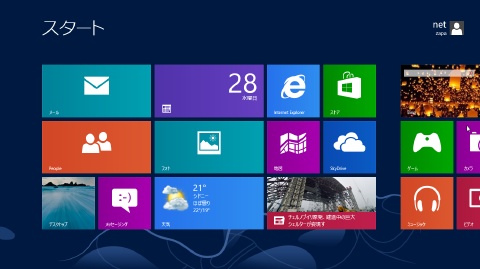
タイルが並べられた全く新しいユーザーインターフェースです。もちろんマウスで操作できます。マウスだとホイール操作で左右に移動できます。ノートPCのタッチパッドだと、横方向へは少々操作しづらいです。今回のLet's noteはタッチパネル液晶なので、直接画面に触れても操作できます。タッチパネルによるタッチ操作は、直感的でスイスイ操作できていい感じです。指でタッチするための、このタイル式のUIなんですね。
スタート画面の左下に「デスクトップ」というタイルがあるので、これを選択すると…今までの見慣れた感じのWindowsデスクトップ画面になります。いつものウィンドウズで安心感があります。
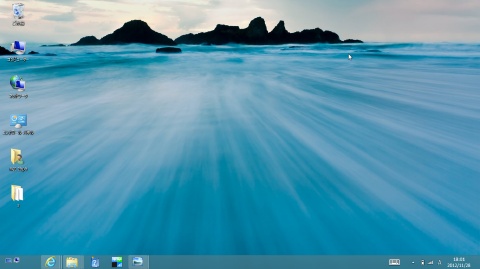
新しいWindows8のメニューなどは、上下左右にマウスカーソルを持っていくといろいろ出てきます。右上にカーソルを持っていくと、下のようにチャームが表示されます。ここで「スタート」を選ぶと、タイル形式のスタート画面に戻ることができます。

2画面表示できるスナップビューが面白い
Internet Explorerを起動して、インターネットにつなぎ、Webサイトを表示してみました。WindowsStoreアプリスタイルのIEが表示され(デスクトップスタイルにも戻せます)、自動的に全画面表示になりました。かなり広々としています。マウスでもタッチでも、どちらでも操作できます。拡大縮小の操作は、マウスよりもタッチの方がやりやすいです。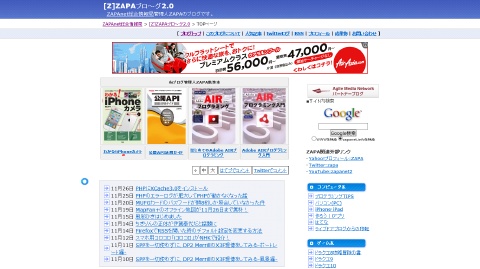
Windows8で面白いのは、アプリを2つ並べられるところ。右側でブラウザを表示しつつ、左側で地図確認もできます。
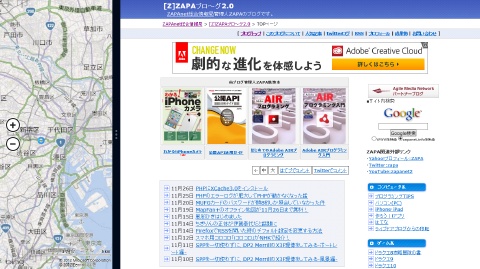
左側を大きくして、ニュースを読むこともできます。
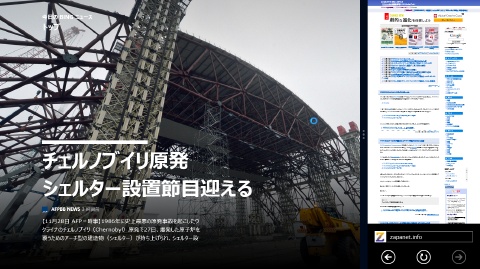
アプリだけでなく、デスクトップを表示しながらの作業もできます。なかなか面白いUIです。メモリも4GB搭載されているので、重くなることもなく快適に操作できます。
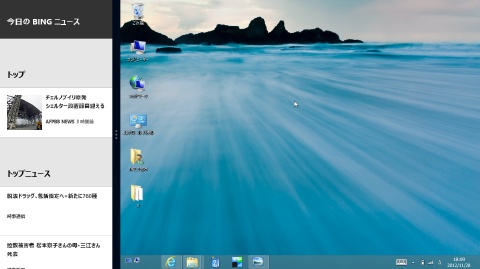
Windowsストアアプリをダウンロード
Windows Storeを開いてみました。下は人気トップ(無料)の画面です。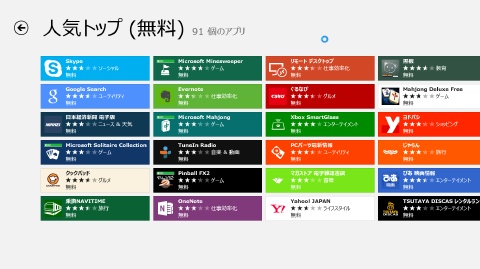
はてなブックマークのアプリをダウンロードしてインストールしてみました。このアプリを起動してみたのが下の画面です。いつものはてなブックマークとは違い、オシャレな画面へと変貌していました。UIが変わるだけで、あのはてなもオシャレに見えるんですね。
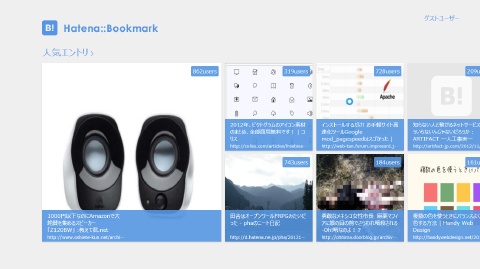
phaさんのブログを開いてみました。左にブックマークコメントを表示しつつ、右で本文を読めます。マウスでも操作できて、タッチパネルでも操作できて、サクサク動きます。
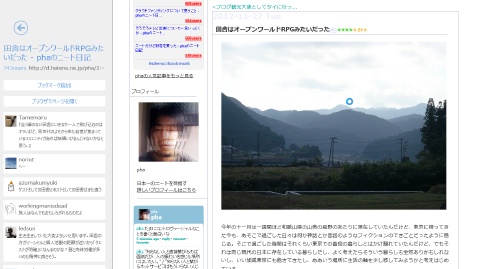
ここまでが初めてWindows8に触れてみての体験です。以下、もう少し使い込んでみてのWindows8の感想になります。
デスクトップ用途としてのWindows8はどうか

タッチパネル対応としてのWindows8は素晴らしい進化を遂げていました。果たして、今までと同じようにマウスとキーボードで操作するタイプのWindowsとしてはどうでしょうか。
いくつかの機能の廃止
以前と比較していくつかの機能が廃止されています。例えば左下のWindowsスタートボタンとガジェットの廃止です。Windowsでおなじみの左下のスタートボタンがWindows8では廃止されています。スタートボタンについては、Windows8に慣れてくれば、タスクバーのピン留めなどが使いこなせるようになってくるので、スタートボタンがなくても何とかなりそうな感じでしょうか。一応、オプションでスタートボタンは残しておいてもらいたかったです。アプリ自体は、「すべてのアプリ」からインストールしたアプリを表示させることができます。Windows Vista、Windows 7にあったガジェットは、あまり使っている人がいないせいか、廃止されました。それから、ログイン後の画面には慣れが必要です。Windows8では、最初にWindows 8 Modern UI designのタイルが表示されます。左下のデスクトップタイルを選択して、デスクトップ画面を表示させる必要があります。この辺りは、以前のWindowsとは違うので、慣れるしかないと思います。今までのWindowsアプリケーションはサクサク動作!
CPUにインテルCore i5を搭載しているため、今までのWindowsアプリケーションもサクサク動きます。SSDとメモリ4GBのおかげもあって、動作の重さは全く感じませんでした。Windowsの起動がとんでもなく速い!わずか5〜6秒!
一番驚いたのが、起動時間の速さです。なんと、シャットダウンしてから、PCの電源を入れてログイン画面が表示されるまで、わずか5〜6秒です!「えっ、スリープ状態にしてた?休止状態?」と自分を疑ってしまいました。スリープでも休止状態でもなく、シャットダウンしてから起動に5〜6秒です。どうしてこんなに速いのか、電源オプションをいろいろ見て回りました。実はWindows8には起動高速化の技術が使われていました。「高速スタートアップ」という技術です。これがデフォルトで有効になっているので、起動に5〜6秒というとんでもない速さになっていたというわけです。なお、このオプションを外した状態でも、起動に20秒もかからず、今までのWindowsで最速の起動時間でした。
というわけで、いくつかの機能が廃止になって、初期UIも変わって、デスクトップPC専用として使うには少し慣れが必要になっていました。慣れてしまえば、動作はサクサクで、起動がとても速くて快適です。今までデスクトップPCをWindows8にするかどうか迷っていましたが、今回体験してみて、デスクトップPCもWindows8にしようと決めました。高速スタートアップによる起動の速さが圧倒的です。
タブレット用途としてのWindows8はどうか

さて、タッチパネル対応になったWindows8のタブレット用途としての使用感はどうでしょうか。
高速CPU搭載により、アプリがサクサク動作!
CPUにインテルCore i5を搭載しているため、WindowsStoreアプリも当たり前のように高速に動作します。タブレットというと、少し動作が重いというイメージがありましたが、サクサクです。ノートPC用の高速CPUのパフォーマンスはさすがです。タッチパネルの反応も良くて、ブラウザの拡大縮小などもスムーズに動きます。Windows 8 Modern UI designも、迷うことなく直感的に使えます。標準のWindowsにプラスして、よくここまでタッチパネル用のUIの完成度を高められたなと感心しきりです。専用アプリの種類がもっと欲しい
Windows8が発売されてからまだあまり時間が経っていませんが、WindowsStoreアプリはすでに数百種類以上用意されています。でも、まだまだアプリの数は少ないと思います。もっとタッチパネルを最大限に活かした専用アプリが登場してくれば、もっともっと面白くなるはずです。タブレット用途としてのWindows8は、予想よりもずっと完成度が高くて、とても好印象でした。CPUが高速でアプリもサクサク動いて、かなりいいです。
コンバーチブルタブレットとしてのWindows8はどうか
最高です!普段の作業では、ノートPCスタイルで作業が快適にできます。今回はまだ試していませんがMicrosoft Office系アプリは快適に動くそうですし(追記:[PR]Windows8でOfficeを体験)、画像編集や動画編集といった重い作業もOKです。PC作業として、既存のWindowsアプリケーションと決別するわけにもいきませんし、モバイルノートPCでパワフルに作業ができるのは心強いです。
移動中などは、タブレットスタイルに変身です。ディスプレイを360度回転させるだけで、簡単にタブレットに変身します。操作はすべてタッチパネルでできます。ネット閲覧やメールチェック、資料の確認など、すべてタッチパネルで操作できて快適です。ビジネスマンが電車に乗って、膝の上にノートPCを置いて、タッチパッドで窮屈に操作する姿を見たことある人も多いと思いますが、コンバーチブルタブレットだとそんなことをする必要がありません。ノートPCを膝の上に置く必要も無く、縦持ちで縦型タブレットにして片手で持てます(片手だとちょっと重いですが。横向きにして両手で持ってもいい感じです)。タッチパネルに最適化したストアアプリも開けますし、普通のデスクトップアプリケーションを開くこともできます。タブレットなのに、使い慣れたWindowsアプリケーションとシームレスに切り替えられるのが本当に嬉しいです。
他のOSを利用したタブレットだと、当然Windowsアプリケーションは動きません。Windows8なら、タブレットとしてもWindows PCとしても動きます。正直、タブレットに対する考え方が、このWindows8体験期間で大きく変わりました。タブレットでも、Windowsアプリケーションが動いた方が便利です。圧倒的に。
Windows8が目指した姿というのは、こういうことだったんだなぁと、よくわかりました。タッチパネルで作業できるのは、心強いです。直感的ですし。今後は、デスクトップPCというのはどんどん減っていって、タッチパネル搭載でタブレットとノートPCの境のないような端末が増えていくのだと思います。ディスプレイの大きさに関しては、今回のLet's noteにも搭載されているように、HDMI出力等の外部出力で補えば良いように思います(Let's noteには、CF-VMP01JSという小型プロジェクターのオプションもあり)。そう考えると、今までは考えにくかった9インチや7インチや5インチくらいのWindows8搭載小型端末も有りになってきます。パナソニックはディスプレイを360度回転させる方法を選びましたが、ディスプレイとキーボードが分離するような形も有りですし、これからのWindows端末はバリエーションが増えて面白くなってきそうです。
ということで、いろいろ心配だったWindows8ですが、実際に体験してみて、未来を感じさせる新しいOSであることがわかりました。特にタッチパネルでの操作性と、既存Windowsアプリケーションと新しいWindowsStoreアプリとのシームレスな切り替えに感動しました。デスクトップ派としては悲しい部分でもありますが、これからタッチパネル対応のWindows8マシンが続々と登場することを考えれば、このタイミングでのUI変更にも納得がいきます。タッチパネルの操作に対応しつつ、既存のWindowsアプリケーションにも対応させるという、かなり難しいチャレンジをして、そして実現させています。世の中に他のOSを搭載したタブレットだらけになってからでは遅いので、このタイミングでWindows8をリリースできたことはベストのようにも思います。UIが変わって操作方法に少々の慣れが必要ですが、慣れるのにそれほど時間もかからず、Windows8への心配は全くなくなりました。自宅のデスクトップPCにも、Windows8をインストールしようと思います。
Ripreモニターに参加中
MSN Windows 8特集サイト
Microsoft Facebookページ
Microsoft Twitterアカウント